วิธีการเปลี่ยนสีและลักษณะที่ปรากฏใน Windows 10 Builders Update
Windows 10 รุ่นล่าสุด - ขนานนามว่าผู้สร้างอัปเดต - ยังคงปรับปรุงประสบการณ์การใช้งานของผู้ใช้อย่างต่อเนื่อง การปรับปรุงใหม่เหล่านี้บางส่วนแสดงขึ้นในแท็บสีในการตั้งค่า การเปลี่ยนแปลงเหล่านี้บอบบาง แต่ก็มีความโดดเด่นที่ช่วยให้ผู้ใช้สามารถเลือกตัวเลือกสีเพิ่มเติมสำหรับหน้าต่างโครเมี่ยมของพวกเขา ในบทความนี้เราตรวจสอบวิธีการใช้พร้อมกับตัวเลือกที่มีอยู่ในการปรับปรุงครบรอบปีและรุ่นก่อนหน้า
วิธีใช้การตั้งค่าสีและลักษณะในการอัปเดตผู้สร้าง Windows 10
หนึ่งในการปรับปรุงแรกที่ผู้ใช้จะได้เห็นคือประวัติสีซึ่งเก็บรักษาโปรไฟล์สีที่ใช้บ่อยที่สุด

คุณสามารถเลือกจานสีที่กว้างกว่ามาตรฐาน 49 ได้ดังนั้นหากคุณชอบสีชมพูร้อนหรือเขียวมรกตหรือน้ำเงินเข้มตอนนี้คุณสามารถเลือกได้ตามความต้องการของคุณโดยใช้ สีที่กำหนดเอง ตัวเลือก
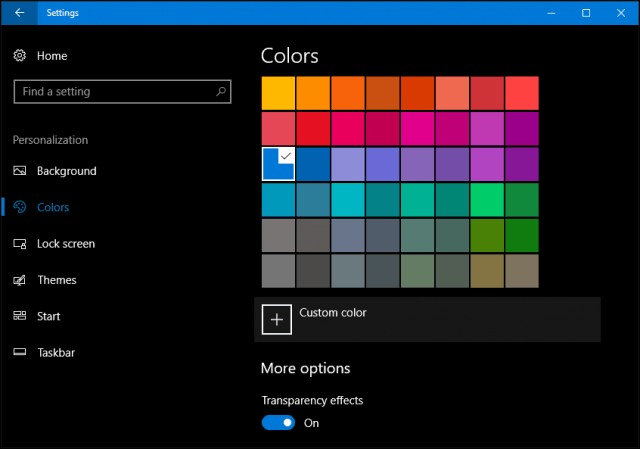
ผู้ใช้ยังสามารถเข้าถึงตัวเลือกขั้นสูงและแก้ไข แดงเขียวและ สีน้ำเงิน ระดับสีเพื่อสร้างสเปกตรัมของเฉดสีตามความชอบ
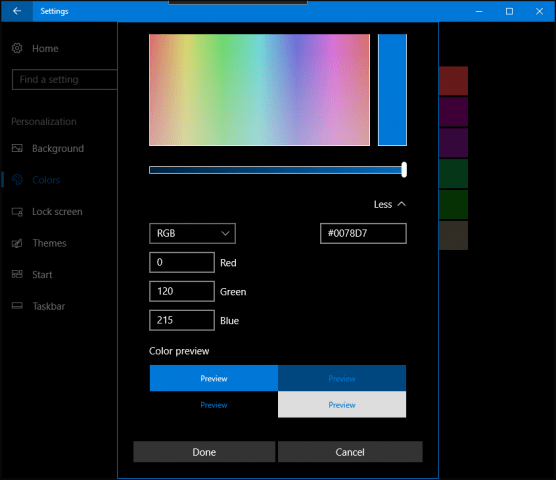
ผู้สร้างอัปเดตจะล้างข้อมูลและจัดระเบียบพื้นที่สีที่ถูกเน้นใหม่ ขณะนี้ความโปร่งใสมีการสลับเฉพาะขณะที่ตัวเลือกเฉพาะสำหรับการเริ่มต้นแถบงานและศูนย์ปฏิบัติการจะเป็นช่องทำเครื่องหมาย
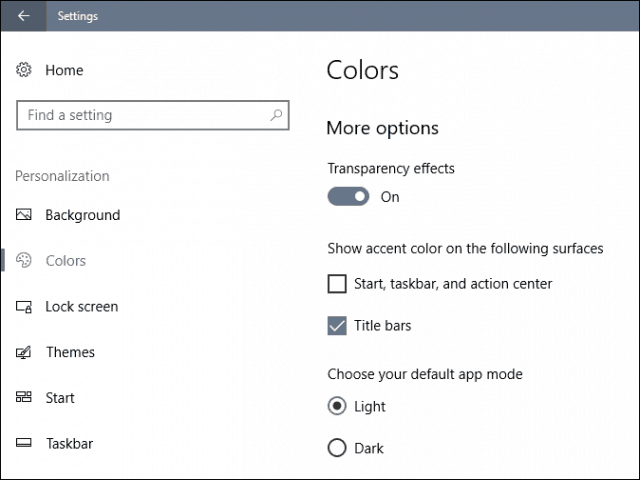
หากคุณใช้แอพเช่น Mail, Groove และ Photosคุณสามารถปรับเปลี่ยนลักษณะชุดรูปแบบที่มืดและสว่างได้ในแต่ละแอป คลิกที่ไอคอนการตั้งค่าฟันเฟืองจากนั้นเลื่อนลงหรือคลิกการตั้งค่าส่วนบุคคลเพื่อเลือกโหมดสี โดยเฉพาะอย่างยิ่งเมลจะมีตัวเลือกสีและชุดรูปแบบที่หลากหลายกว่าแอพที่รวมอยู่ใน Windows 10 หวังว่าสิ่งเหล่านี้จะขยายไปยังแอปอื่น ๆ ในอนาคต
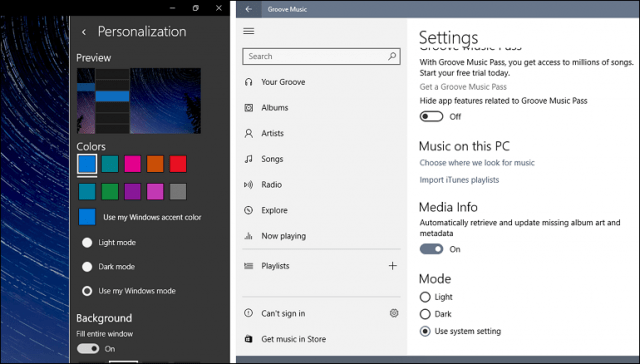
นอกเหนือจากตัวเลือกสีใหม่ในผู้สร้างอัปเดตผู้ใช้สามารถตั้งตารอที่จะมีอินเตอร์เฟสธีมใหม่ นอกจากนี้คุณยังสามารถเข้าถึงหมวดหมู่ธีมใหม่ได้จาก Windows Store ซึ่งทำให้ง่ายต่อการดาวน์โหลดวอลล์เปเปอร์ที่หลากหลาย หากคุณกำลังมองหาวิธีเพิ่มเติมในการปรับแต่ง Windows 10 ให้เป็นส่วนตัวลองอ่านบทความก่อนหน้านี้เกี่ยวกับวิธีการสำรองข้อมูลอิมเมจของ Windows Spotlight เปิดใช้งานชุดรูปแบบมืดทั่วทั้งระบบและปรับแต่งเมนู Start










ทิ้งข้อความไว้